
La función Autoguardar en Microsoft Office 365 puede ser un paracaídas para su olvido. Sí, la característica Autoguardar lo ayuda a recuperar sus archivos de Office, pero hay una cosa importante que debe saber sobre ese pequeño botón de alternar:
Cuando AutoSave está activado, sus cambios se guardan continuamente en el original, por lo que cualquier cambio que realice sobrescribirá el original y no podrá recuperarlo.
Cómo desactivar AutoSave en Microsoft Office 365
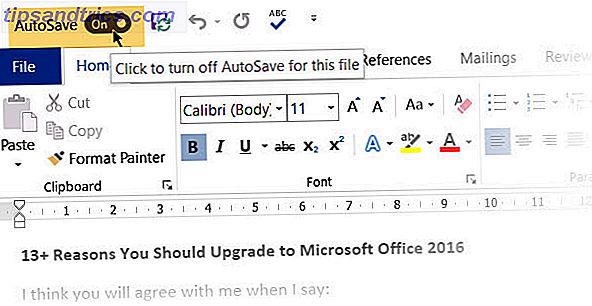
Microsoft explica la función de Autoguardar como una protección contra fallas que guarda automáticamente su archivo cada pocos segundos para que cualquier persona que trabaje con usted en la nube pueda ver los cambios al instante. Pero Microsoft también ha eliminado el comando Archivo> Guardar como al abrir un archivo a través de OneDrive, OneDrive para empresas o SharePoint Online.
Entonces, ¿qué puedes hacer para seguir trabajando y mantener el archivo original intacto?
- Desactive AutoSave al alternar el interruptor a la posición de apagado .
- Puede deshabilitar Autoguardar con un ajuste de registro si es un suscriptor de Office 365 ProPlus.
- Desmarque la configuración de Autorrecuperación ( Archivo> Opciones> Guardar> Guardar información de Autorrecuperación cada X minutos ).

Desactivar Autoguardar permanentemente para archivos específicos hubiera sido la mejor solución. Sin embargo, esta característica no abarca todo el sistema y está activada por defecto para cada archivo que abra desde la nube. Por lo tanto, debe recordar apagarlo para cada archivo que abra.
Microsoft recomienda que utilice Archivo> Guardar una copia para trabajar en colaboración en una copia del documento original. En lugar de utilizar el antiguo comando Guardar como para crear un archivo con un nombre de archivo diferente, puede guardar una copia del documento original y trabajar en eso.

La función AutoSave siempre activada no es un problema para aquellos que no trabajan con OneDrive. Pero si lo hace, tenga en cuenta las dificultades si no quiere que se sobrescriba su trabajo original. Y espero que Microsoft pronto agregue una opción para desactivar Autoguardar para documentos específicos.


